三星笔记本使用自带备份功能备份win7系统该如何操作
2018-09-20 09:43:22作者:系统之家
虽然系统出问题时小编教了大家很多重装的方法,但是如果你能先给自己的系统做个备份的话,那就省事多了,毕竟重装系统也是不是件容易的事情。今天小编想跟大家分享的是,三星笔记本电脑使用自带的备份功能备份win7系统的操作方法,一起来学习一下吧。
操作步骤如下:
1、重启三星笔记本按下F4键,选择samsung recovery solution按回车打开备份工具;
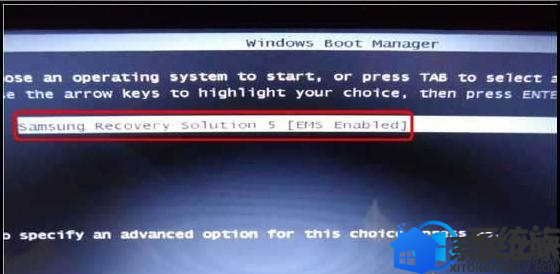
2、在打开的界面点击“备份”图标;
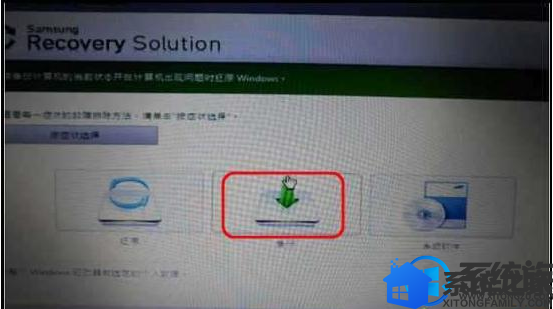
3、根据需要选择备份的方式,一般选择“完全备份”;
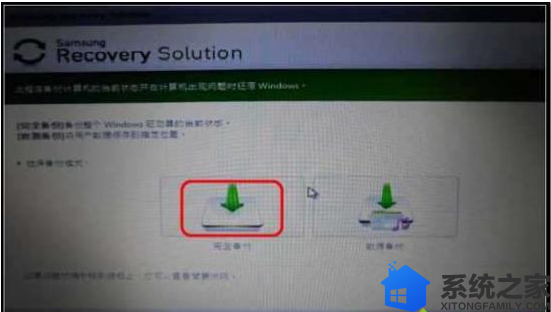
4、输入备份还原点的名称,自行设置,下一步;
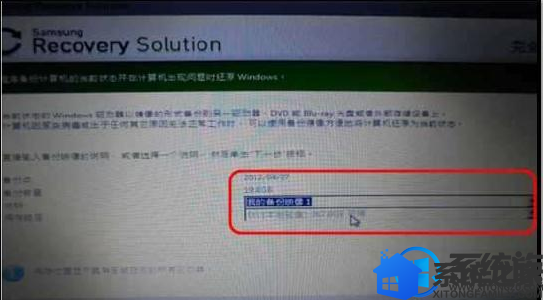
5、提示所有备份设置已完成,是否开始备份,点击是;
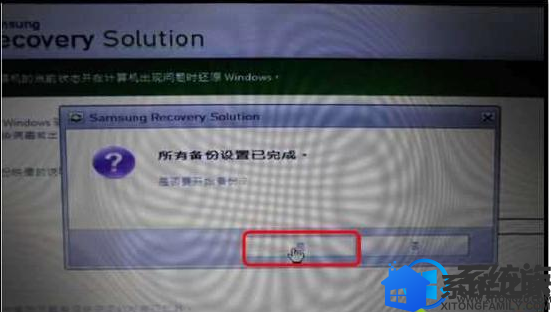
6、进入以下界面,开始执行系统备份过程;
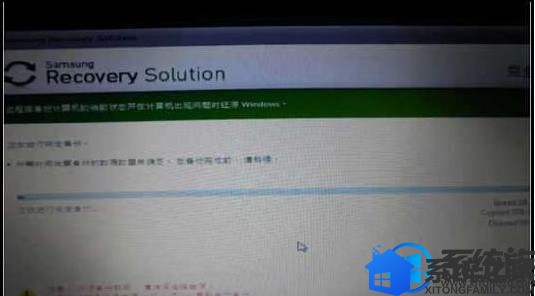
7、最后提示“备份已完成”,点击是重新启动系统。
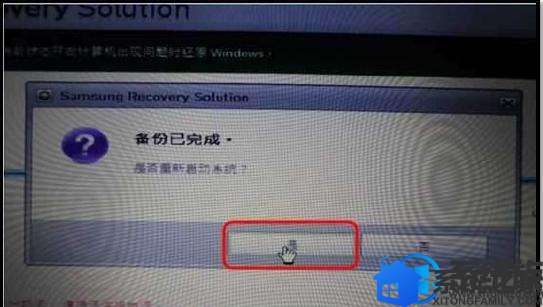
大家按照上面几个步骤操作下来就可以完成备份了,以后就不怕系统出毛病啦,是不是很实用呢?记得把这篇教程收藏或者分享出去哦。
操作步骤如下:
1、重启三星笔记本按下F4键,选择samsung recovery solution按回车打开备份工具;
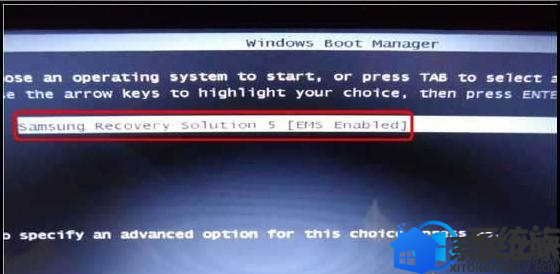
2、在打开的界面点击“备份”图标;
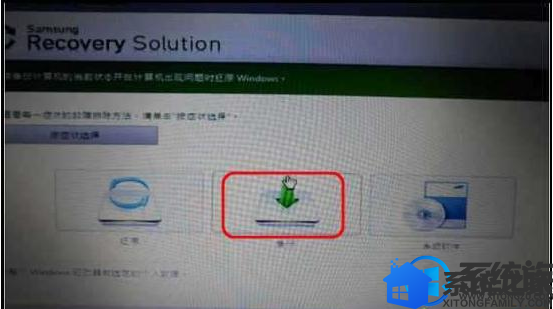
3、根据需要选择备份的方式,一般选择“完全备份”;
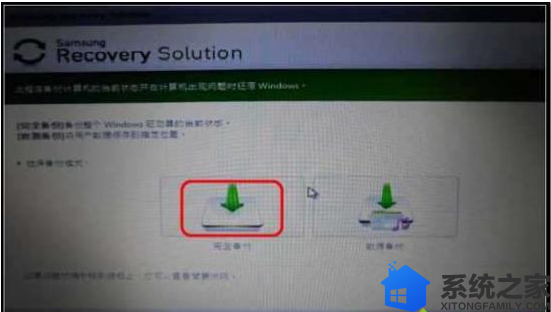
4、输入备份还原点的名称,自行设置,下一步;
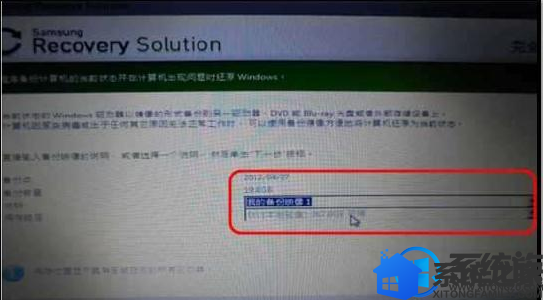
5、提示所有备份设置已完成,是否开始备份,点击是;
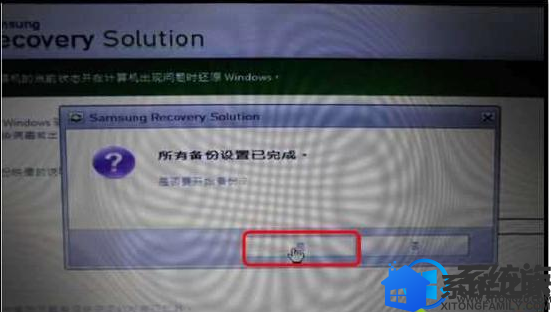
6、进入以下界面,开始执行系统备份过程;
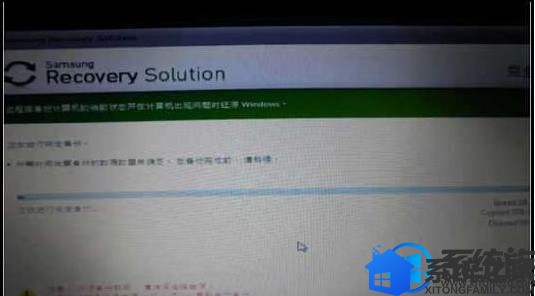
7、最后提示“备份已完成”,点击是重新启动系统。
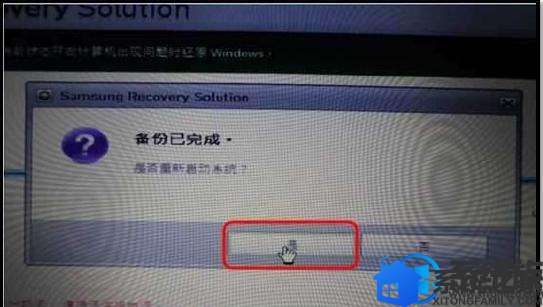
大家按照上面几个步骤操作下来就可以完成备份了,以后就不怕系统出毛病啦,是不是很实用呢?记得把这篇教程收藏或者分享出去哦。
